-
WPS如何对表格内容进行统一的减法运算?
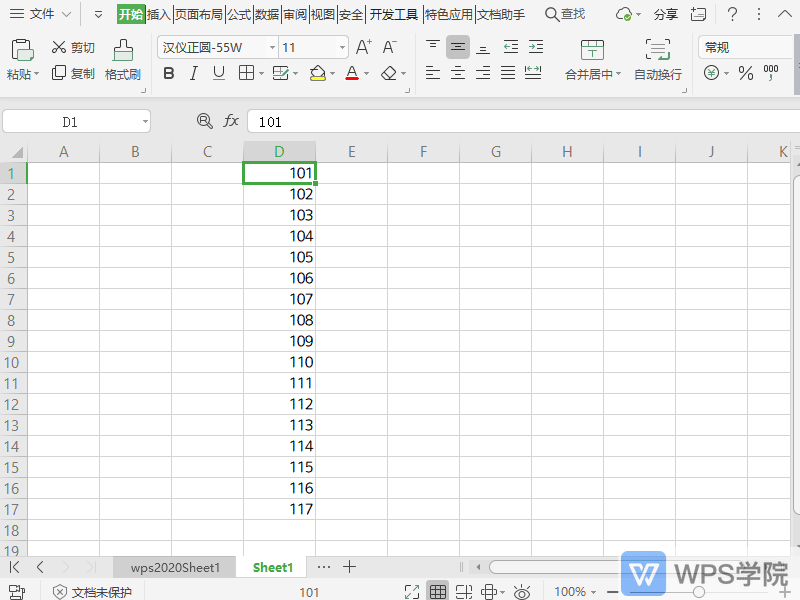
使用WPS Office打开表格,选择需要操作的单元格或单元格区域。 依次点击“特色功能”--->“智能工具箱”--->“单元格处理”。 选择“加减乘除”--->“减去”,在弹出框设置需要减去的数字,点击“确定”即可。 感谢WPS学院(https://www.wps.cn/)提供精彩教程,请到WPS官网下载正版软件!
大小:261M更新时间:2021-05-20 00:00:00立即观看 -
WPS如何对表格内容进行统一的加法运算?

使用WPS Office打开表格,选择需要操作的单元格或单元格区域。 依次点击“特色功能”--->“智能工具箱”--->“单元格处理”。 选择“加减乘除”--->“加上”,在弹出框设置需要加上的数字,点击“确定”即可。 感谢WPS学院(https://www.wps.cn/)提供精彩教程,请到WPS官网下载正版软件!
大小:261M更新时间:2021-05-20 00:00:00立即观看 -
WPS如何批量过滤(去除)单元格内容?
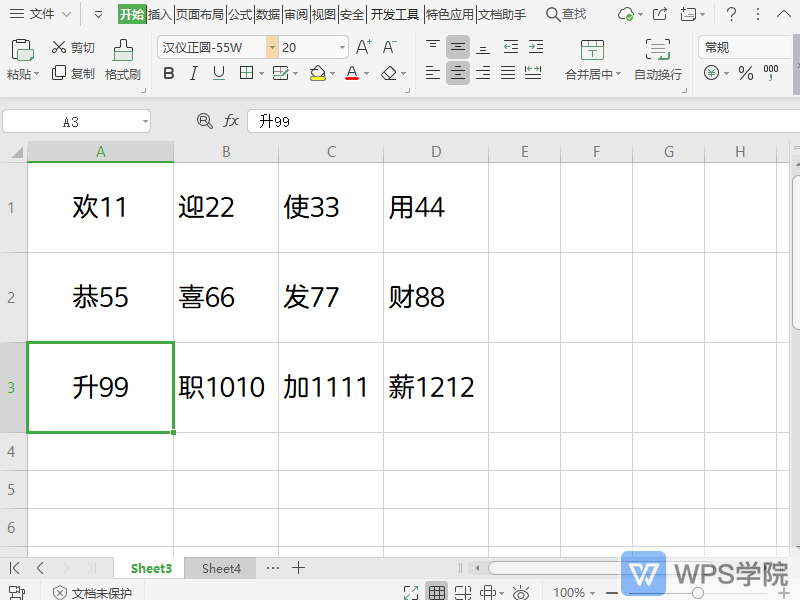
使用WPS Office打开表格,选择需要操作的单元格或单元格区域。 依次点击“特色功能”--->“智能工具箱”--->“单元格处理”--->“去除内容”。 在弹出框根据需要进行相关设置后,点击“确定”即可。 感谢WPS学院(https://www.wps.cn/)提供精彩教程,请到WPS官网下载正版软件!
大小:261M更新时间:2021-05-20 00:00:00立即观看 -
WPS如何批量提取(保留)单元格内容?

使用WPS Office打开表格,选择需要操作的单元格或单元格区域。 依次点击“特色功能”--->“智能工具箱”--->“单元格处理”--->“保留内容”。 在弹出框根据需要进行相关设置后,点击“确定”即可。 感谢WPS学院(https://www.wps.cn/)提供精彩教程,请到WPS官网下载正版软件!
大小:261M更新时间:2021-05-20 00:00:00立即观看 -
WPS如何对表格空白单元格填充值?
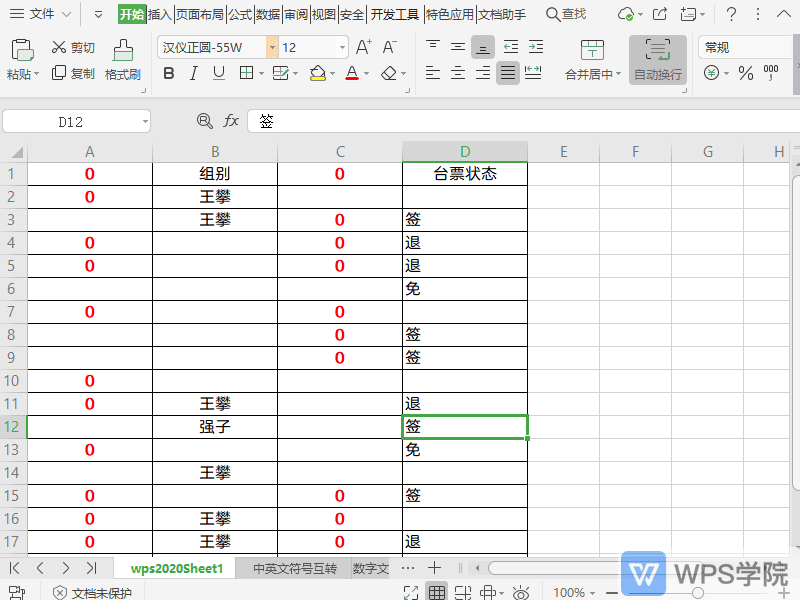
使用WPS Office打开表格,选择需要操作的单元格区域。 依次点击“特色功能”--->“智能工具箱”--->“数据录入”--->“空白单元格填充”。 在弹出框对填充方式进行设置后,点击“确定”即可。 感谢WPS学院(https://www.wps.cn/)提供精彩教程,请到WPS官网下载正版软件!
大小:261M更新时间:2021-05-20 00:00:00立即观看 -
WPS如何在表格单元格快速插入斜线表头(包含行列标题)?
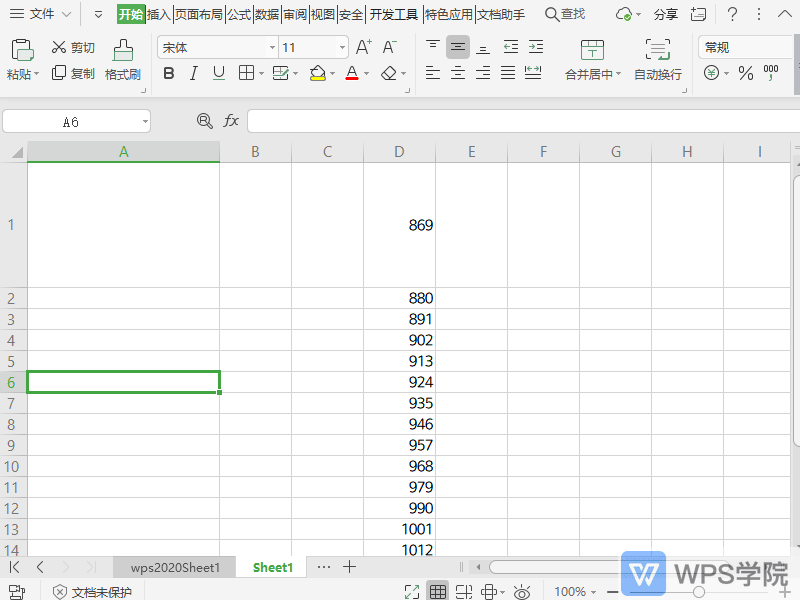
使用WPS Office打开表格,选择需要操作的单元格。 依次点击“特色功能”--->“智能工具箱”--->“单元格处理”--->“插入斜线表头”。 在弹出框输入行标题及列标题,点击“确定”即可。 感谢WPS学院(https://www.wps.cn/)提供精彩教程,请到WPS官网下载正版软件!
大小:261M更新时间:2021-05-20 00:00:00立即观看 -
WPS如何在单元格中输入数值π?
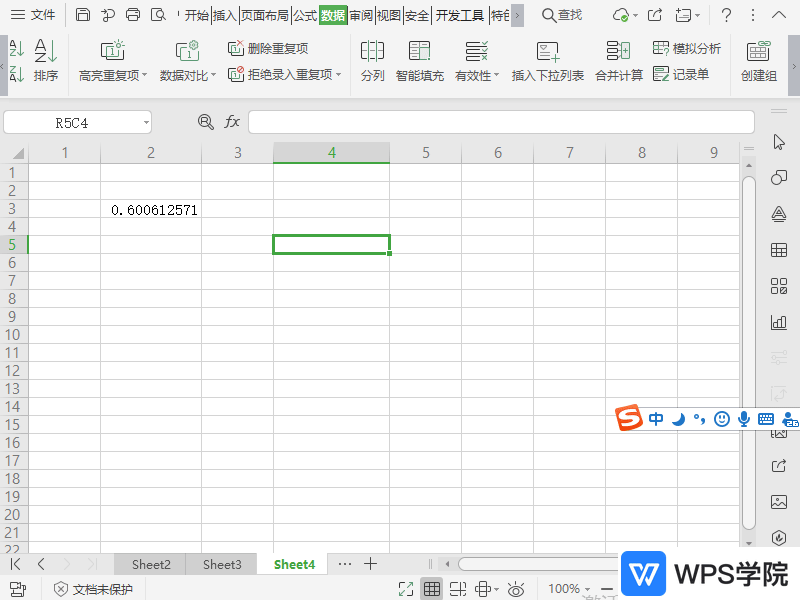
使用WPS Office打开表格,选中需要需要输入数值π的单元格。 在单元格内输入公式:=PI() ,按“Enter”键即可。 感谢WPS学院(https://www.wps.cn/)提供精彩教程,请到WPS官网下载正版软件!
大小:261M更新时间:2021-05-19 00:00:00立即观看 -
WPS如何在表格中查找统计相同颜色的单元格个数?
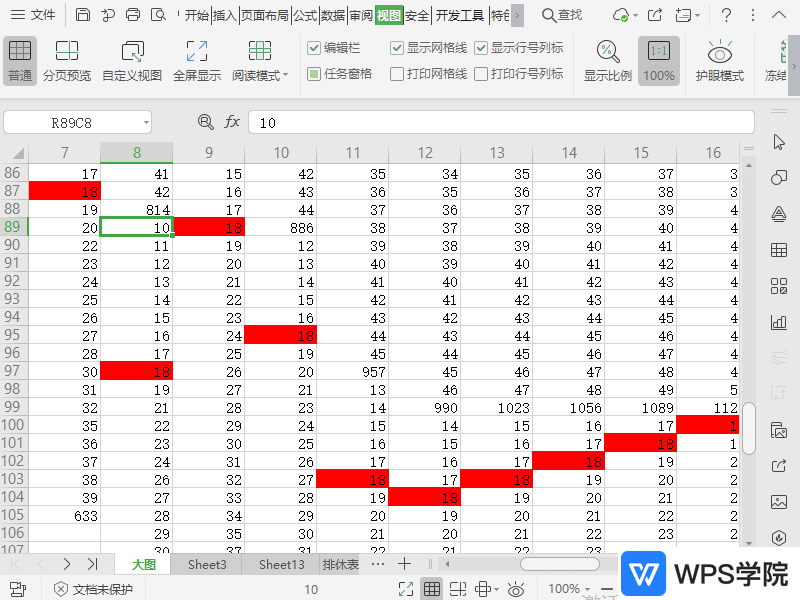
使用WPS Office打开表格,快捷键“Ctrl+F”打开查找功能,点击“选项”。 点击“格式”,选择“从单元格选择格式”--->“背景颜色”。 选择需要查找统计的颜色后点击“开始查找”。 即可统计好表格同颜色单元格个数。 感谢WPS学院(https://www.wps.cn/)提供精彩教程,请到WPS官网下载正版软件!
大小:261M更新时间:2021-05-19 00:00:00立即观看 -
WPS如何修改工作表(sheet表)标签颜色?
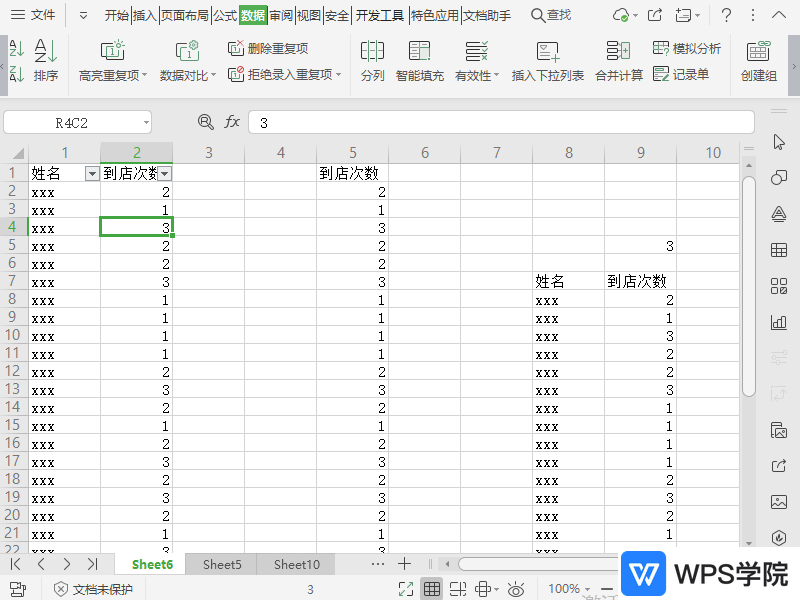
使用WPS Office打开表格,鼠标右键工作表(Sheet表)名称。 点击“工作表标签颜色”,根据需要选择一种颜色即可。 感谢WPS学院(https://www.wps.cn/)提供精彩教程,请到WPS官网下载正版软件!
大小:261M更新时间:2021-05-19 00:00:00立即观看 -
WPS如何将表格单元格格式由文本转换成超链接?
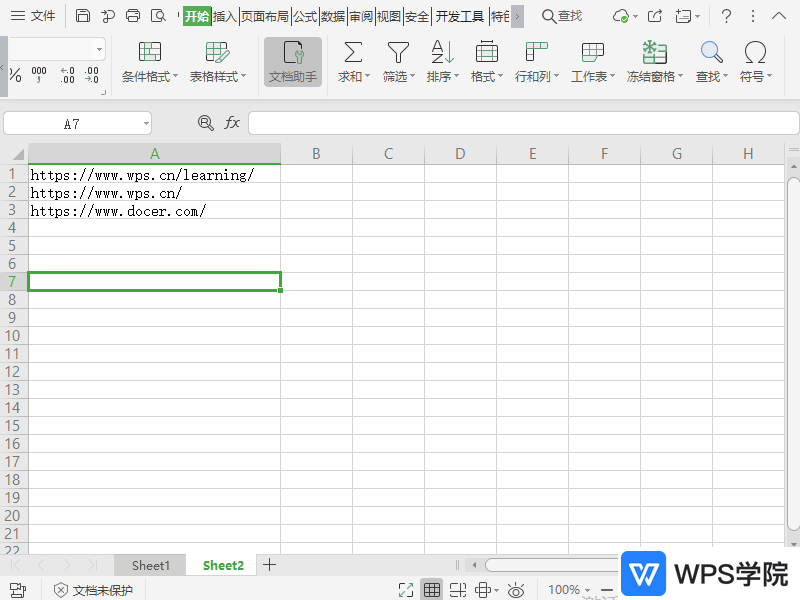
使用WPS Office打开表格。 依次点击点击“开始”--->“格式”--->“文本转换成超链接”即可。 感谢WPS学院(https://www.wps.cn/)提供精彩教程,请到WPS官网下载正版软件!
大小:261M更新时间:2021-05-19 00:00:00立即观看 -
WPS如何在表格中生成随机数?

使用WPS Office打开表格,选择需要生成随机数的单元格。 在单元格中输入公式:=RAND()即可。 感谢WPS学院(https://www.wps.cn/)提供精彩教程,请到WPS官网下载正版软件!
大小:261M更新时间:2021-05-19 00:00:00立即观看 -
WPS如何在表格中高亮显示查找的单元格?
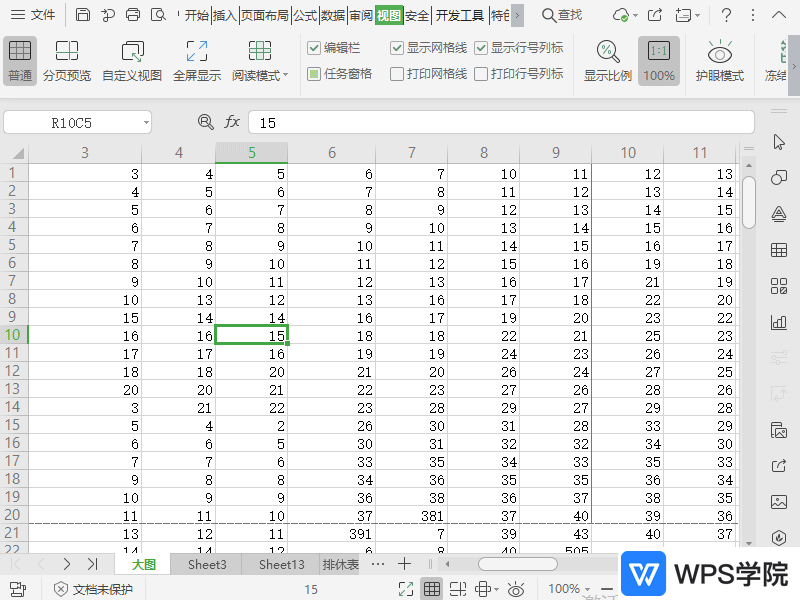
使用WPS Office打开表格,快捷键“Ctrl+H”打开替换功能。 在“查找内容”,点击“及“替换为”中输入相同内容。 点击“选项”,点击“替换为”后的“格式”。 选择“格式设置”,在弹出框选择“图案”,并选择一种高亮颜色。 点击“全部替换”即可实现查找内容高亮。 感谢WPS学院(https://www.wps.cn/)提供精彩教程,请到WPS官网下载正版软件!
大小:261M更新时间:2021-05-19 00:00:00立即观看 -
WPS如何显示表格所有批注?

使用WPS Office打开表格,依次点击“审阅”--->“显示所有批注”即可。 感谢WPS学院(https://www.wps.cn/)提供精彩教程,请到WPS官网下载正版软件!
大小:261M更新时间:2021-05-19 00:00:00立即观看 -
WPS如何修改工作表(sheet表)名称?
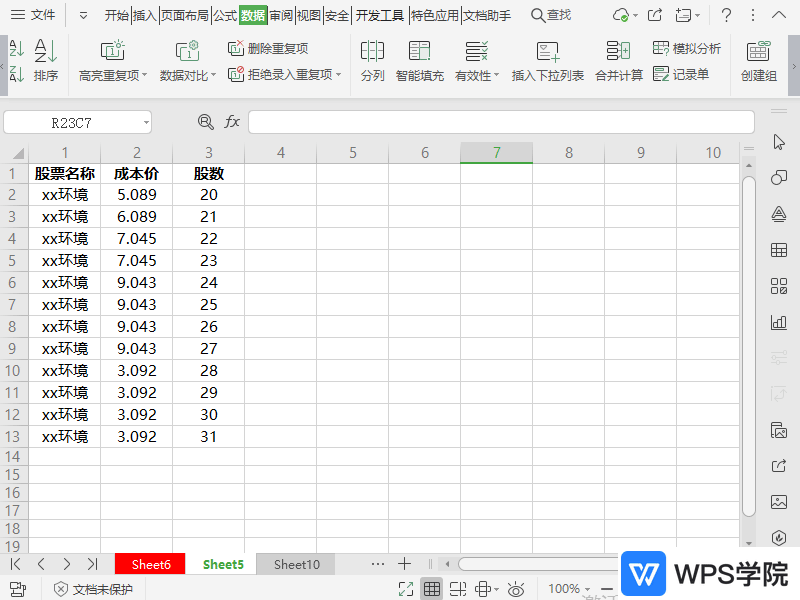
使用WPS Office打开表格,鼠标左键双击工作表(Sheet表)名称,选中标签名。 根据需要直接输入新的名称即可。 感谢WPS学院(https://www.wps.cn/)提供精彩教程,请到WPS官网下载正版软件!
大小:261M更新时间:2021-05-19 00:00:00立即观看 -
WPS如何修改表格网格线颜色?
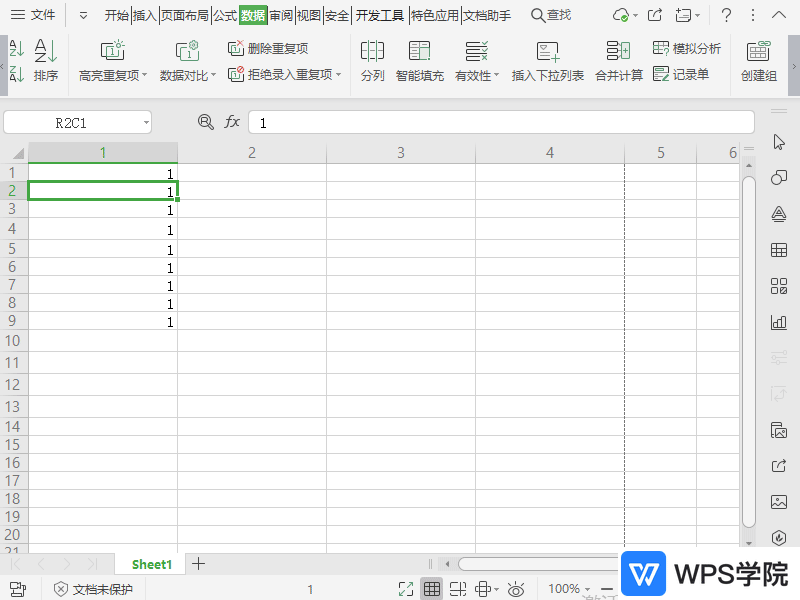
使用WPS Office打开表格,点击左上角“文件”--->“选项”。 点击“视图”,选择“网格线颜色”,根据需要进行相关设置即可。 感谢WPS学院(https://www.wps.cn/)提供精彩教程,请到WPS官网下载正版软件!
大小:261M更新时间:2021-05-19 00:00:00立即观看 -
WPS如何开启表格自动重算/启用多线程计算?
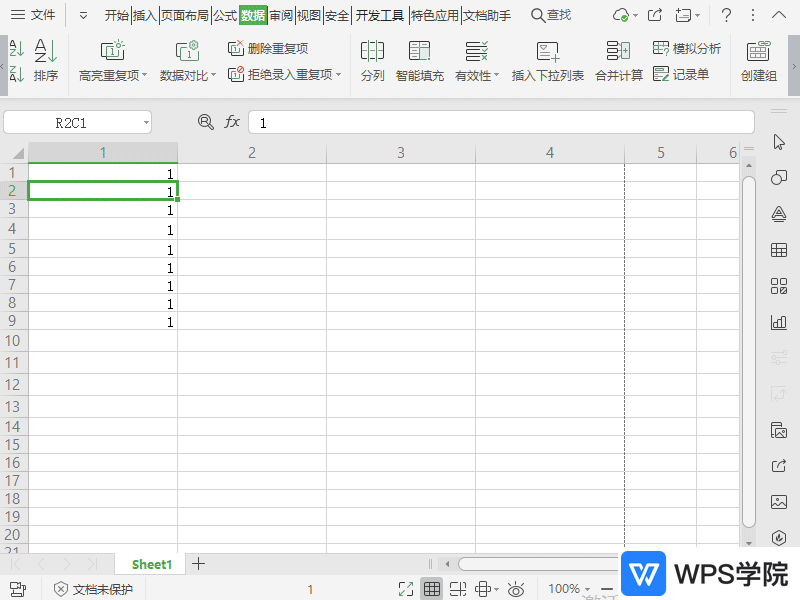
使用WPS Offfice打开表格,依次点击左上角“文件”--->“选项”。 选择“重新计算”,勾
大小:261M更新时间:2021-05-19 00:00:00立即观看 -
WPS如何开启/关闭表格下方状态栏?
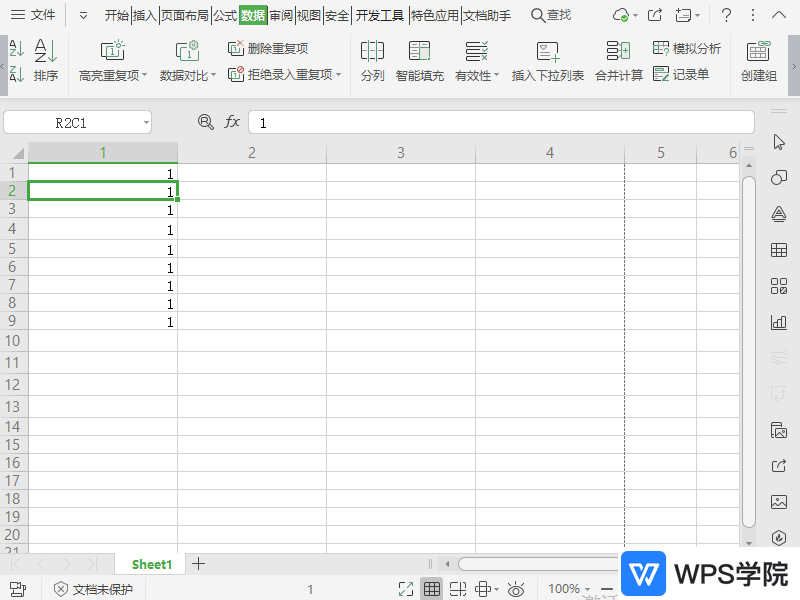
使用WPS Office打开表格,点击左上方“文件”--->“选项”。 点击“视图”,勾
大小:261M更新时间:2021-05-19 00:00:00立即观看 -
WPS如何在表格进行数据对比?
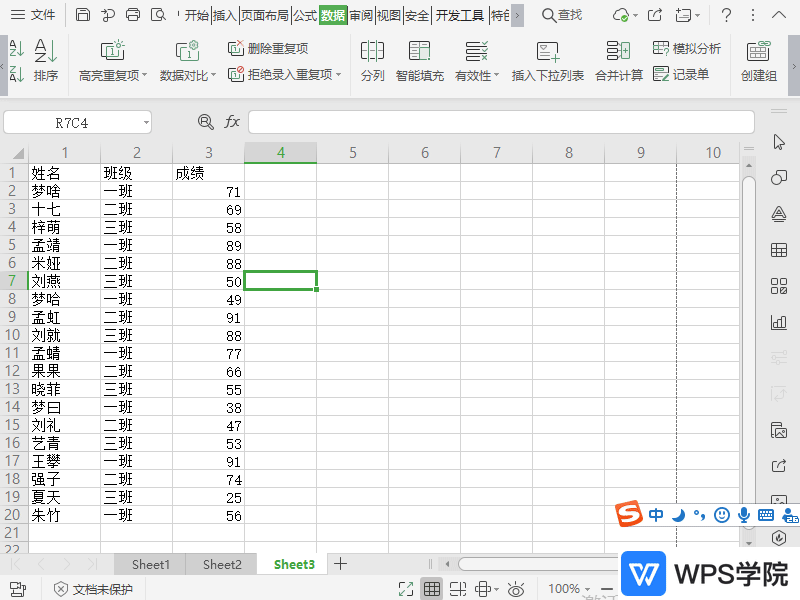
使用WPS Office打开表格,选中需要进行操作的列数,依次点击“数据”--->“数据对比”。 点击“数据对比”右下方倒三角图标,根据需要选择功能即可。 感谢WPS学院(https://www.wps.cn/)提供精彩教程,请到WPS官网下载正版软件!
大小:261M更新时间:2021-05-19 00:00:00立即观看 -
WPS如何禁止表格所有数据连接?

使用WPS Office打开表格。依次点击“文件--->“选项”。 点击“外部内容”,选择“禁止所有数据连接”即可。 感谢WPS学院(https://www.wps.cn/)提供精彩教程,请到WPS官网下载正版软件!
大小:261M更新时间:2021-05-19 00:00:00立即观看 -
WPS如何将表格字母列号修改为数字?

使用WPS Office打开表格,表格列号以字母形式展示,依次点击左上角“文件”--->“选项”。 选择“常规与保存”,勾
大小:261M更新时间:2021-05-19 00:00:00立即观看 -
WPS如何在表格中插入图表?
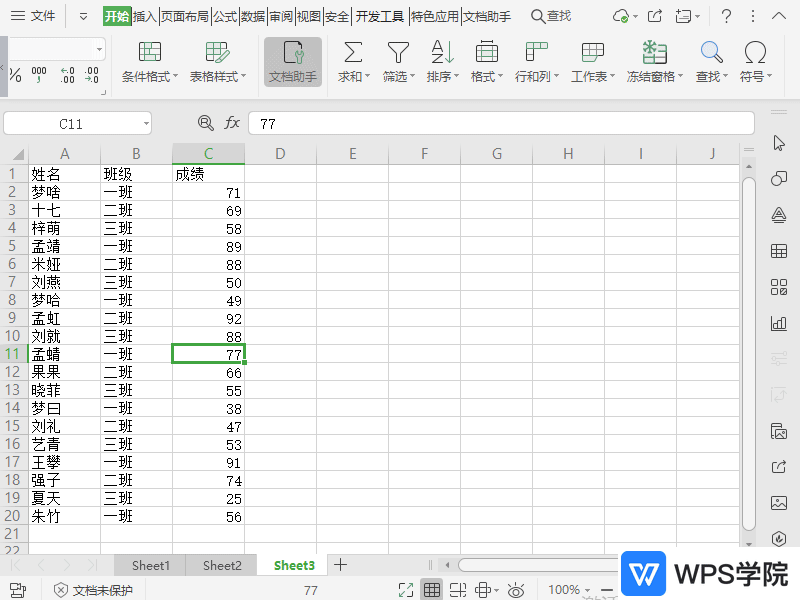
使用WPS Office打开表格,选中需要作为图表的数据,依次点击“插入”--->“全部图表”。 在“插入图表”弹出框选择需要插入的图表类型及样式等,点击“插入”即可。 感谢WPS学院(https://www.wps.cn/)提供精彩教程,请到WPS官网下载正版软件!
大小:261M更新时间:2021-05-19 00:00:00立即观看 -
WPS如何调整表格打印区域的大小?
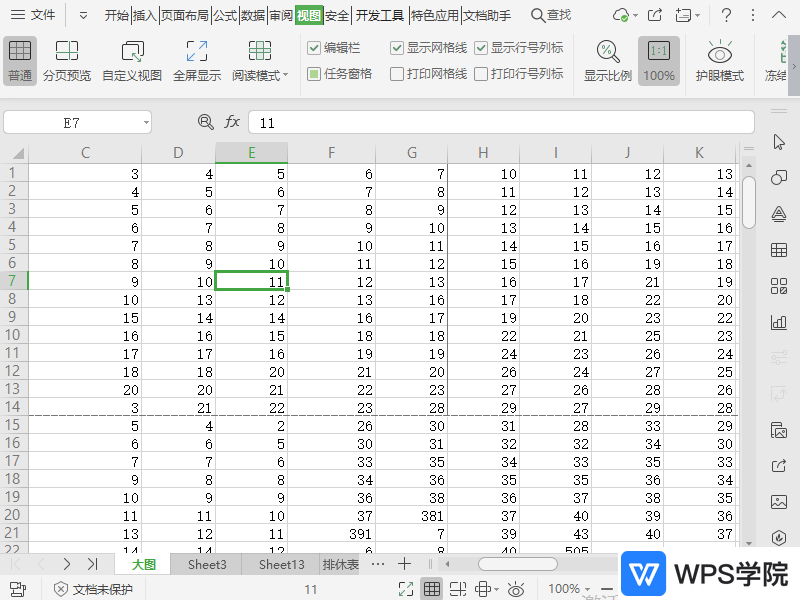
使用WPS Office打开表格,依次点击“视图”--->“分页预览”。 移动蓝色边框即可调整表格打印页的区域大
大小:261M更新时间:2021-05-19 00:00:00立即观看 -
WPS如何冻结表格窗格?
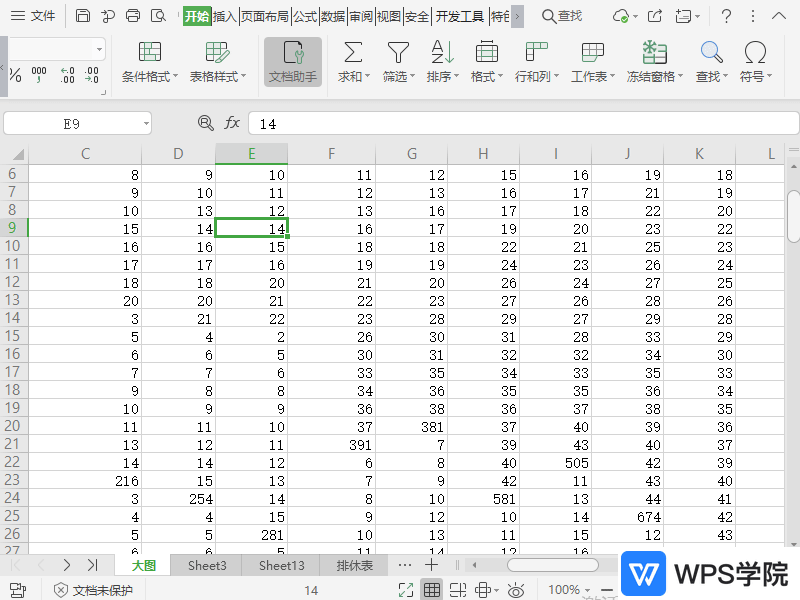
使用WPS Office打开表格,依次点击“开始”--->“冻结窗格”。 根据需要选择一种冻结方式即可。 感谢WPS学院(https://www.wps.cn/)提供精彩教程,请到WPS官网下载正版软件!
大小:261M更新时间:2021-05-19 00:00:00立即观看 -
WPS如何自定义表格填充序列?
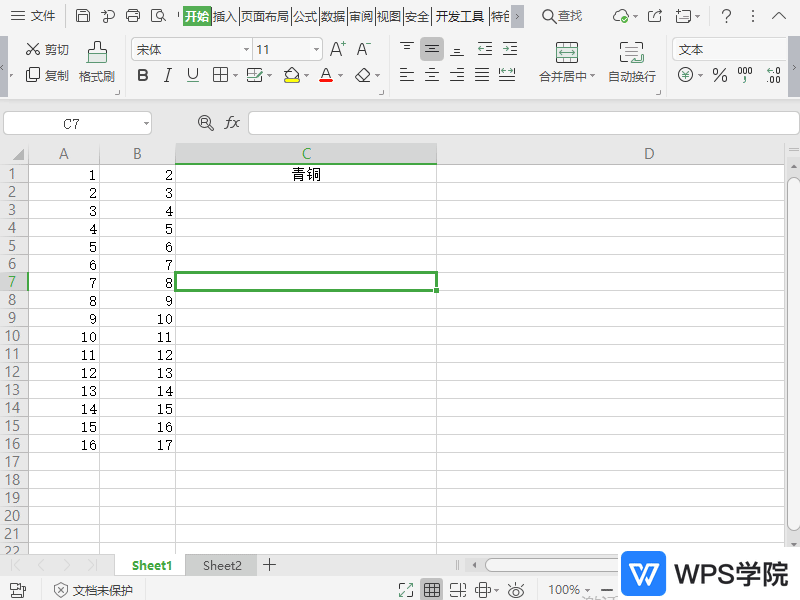
使用WPS Office打开表格,依次点击左上角“文件”--->“选项”。 在“自定义序列”中的“输入序列”根据需要输入序列内容,点击“添加”--->“确定”即可。 感谢WPS学院(https://www.wps.cn/)提供精彩教程,请到WPS官网下载正版软件!
大小:261M更新时间:2021-05-19 00:00:00立即观看 -
WPS如何使用填充柄快速填充表格数据?
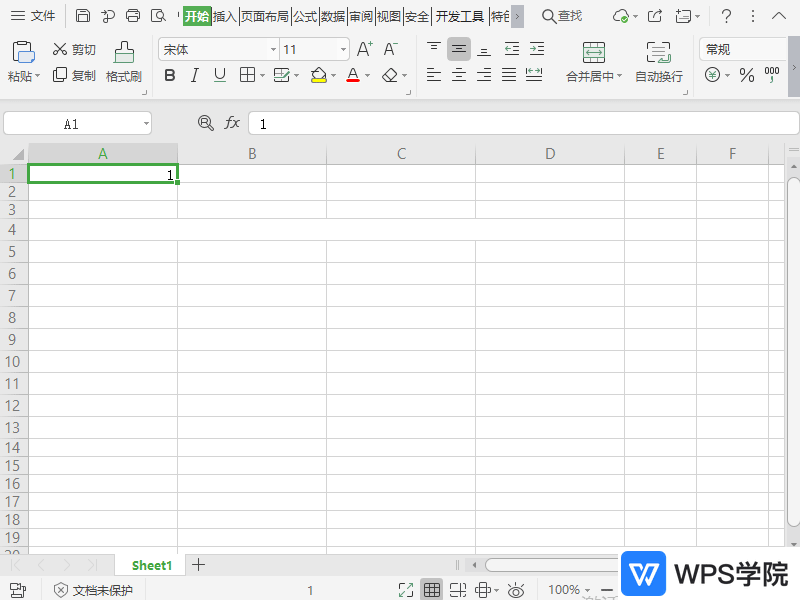
使用WPS Office打开表格。 选中需要操作的单元格,鼠标光标放在单元格右下角。 出现+字形填充柄时下拉填充单元格数据,即可完成按顺序填充。 也可在下拉按顺序填充后根据需要选择其他填充形式。 感谢WPS学院(https://www.wps.cn/)提供精彩教程,请到WPS官网下载正版软件!
大小:261M更新时间:2021-05-19 00:00:00立即观看 -
WPS如何清除单元格内容?
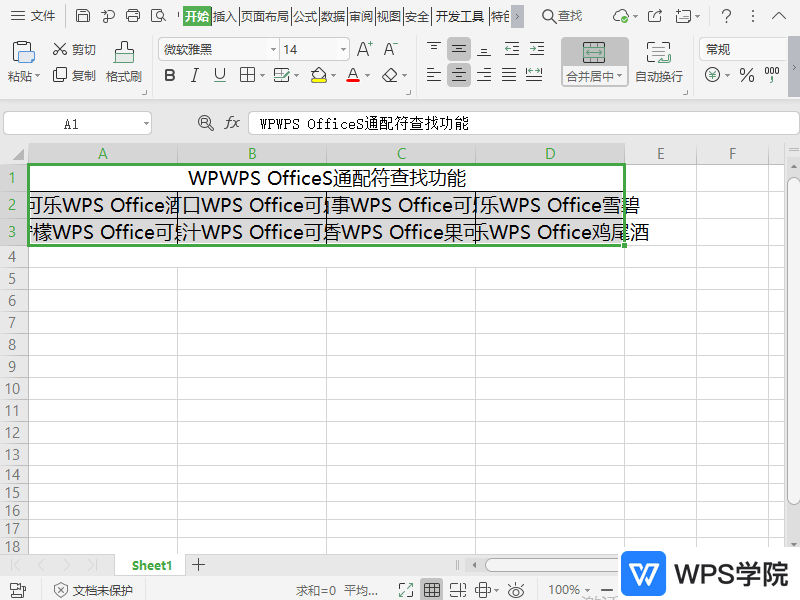
使用WPS Office打开表格,选中需要操作的单元格。 依次点击“开始”--->“清除”。 根据需要进行相关选择即可(如“全部”)。 感谢WPS学院(https://www.wps.cn/)提供精彩教程,请到WPS官网下载正版软件!
大小:261M更新时间:2021-05-19 00:00:00立即观看 -
WPS如何限制表格重复值录入?
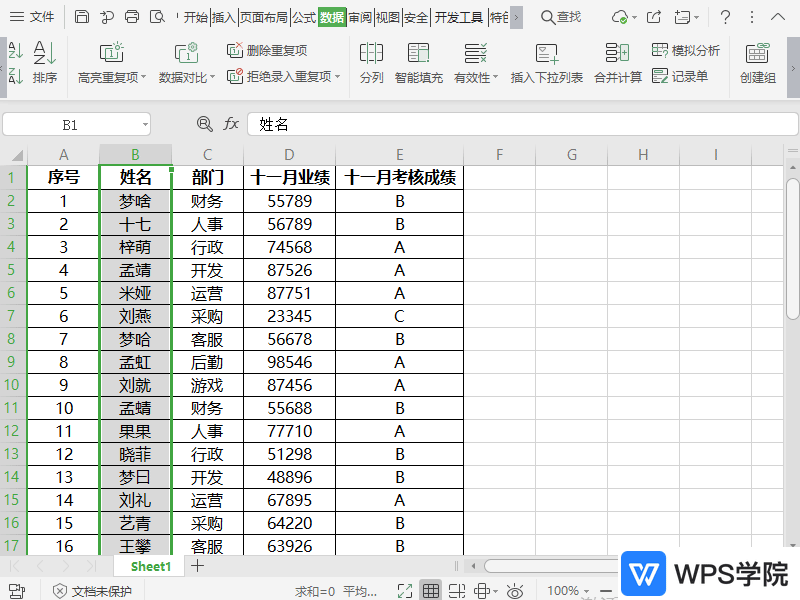
使用WPS Office打开表格。 依次点击“数据”--->“拒绝录入重复项”下拉箭头--->“设置”。 在“拒接重复输入”的弹出框选择需要设置的单元格区域,点击“确定”。 设置完成后在单元格输入相同内容则会提示“拒绝重复录入”。 感谢WPS学院(https://www.wps.cn/)提供精彩教程,请到WPS官网下载正版软件!
大小:261M更新时间:2021-05-19 00:00:00立即观看 -
WPS如何将表格单元格格式由文本转换成数值?
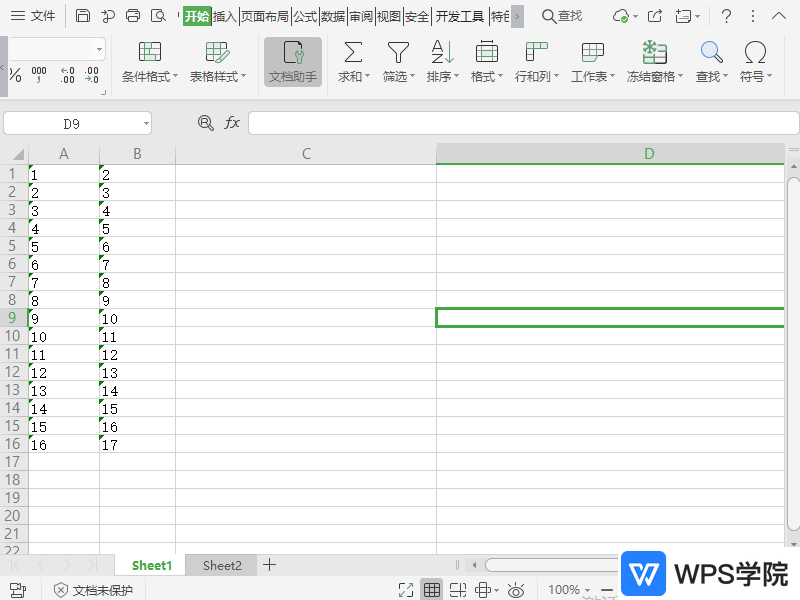
使用WPS Office打开表格。 依次点击点击“开始”--->“格式”--->“文本转换成数值”即可。 感谢WPS学院(https://www.wps.cn/)提供精彩教程,请到WPS官网下载正版软件!
大小:261M更新时间:2021-05-19 00:00:00立即观看 -
WPS如何通过创建组折叠表格行列?
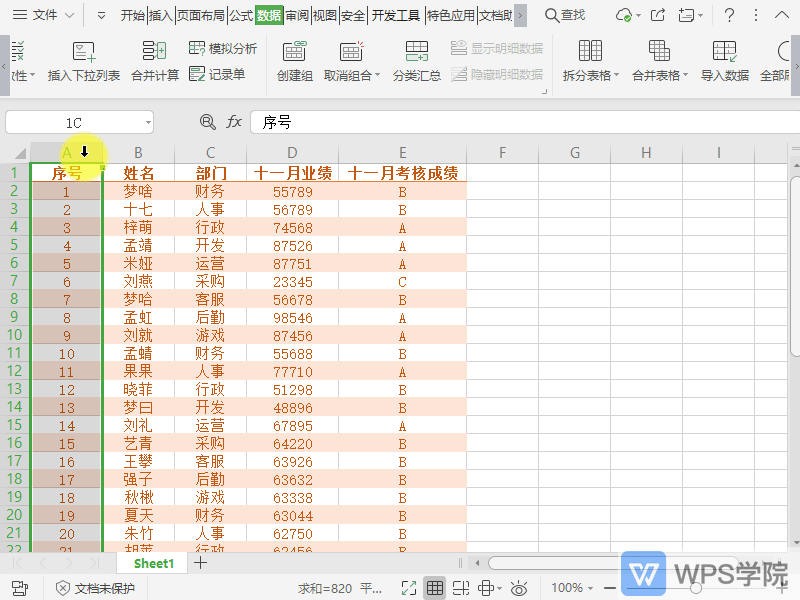
使用WPS Office打开表格,选中需要折叠的行列,依次点击“数据”--->“创建组”。 如图所示,点击数字“1”即可折叠,点击数字“2”则展开。 感谢WPS学院(https://www.wps.cn/)提供精彩教程,请到WPS官网下载正版软件!
大小:261M更新时间:2021-05-19 00:00:00立即观看 -
WPS如何调整文档图片大小?
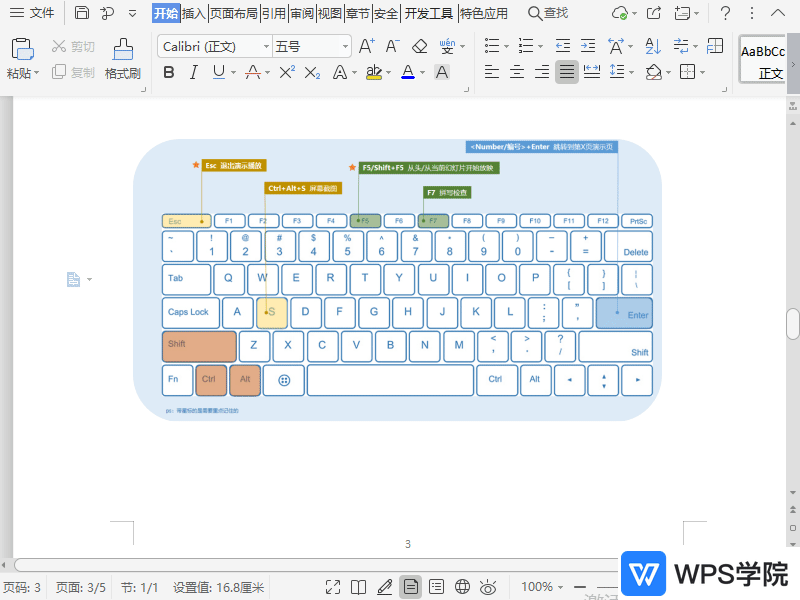
使用WPS Office打开文档,选择需要转换的图片。 点击“图片工具”,根据需要在高度/宽度处可根据需要自行调整即可。 感谢WPS学院(https://www.wps.cn/)提供精彩教程,请到WPS官网下载正版软件!
大小:261M更新时间:2021-05-19 00:00:00立即观看

57自学网
学的不仅是技术,更是梦想!请记住唯一官网:www.57zxw.com 【仅此一个 .com 后缀】



